Vue 연습: 사용자 정의 지침을 사용하여 마우스 드래그 요소 효과 얻기
이 기사는 Vue 실제 전투를 공유하며 Vue의 사용자 정의 지침을 사용하여 마우스 드래그 요소의 효과를 얻고 모바일 단말기 적응 문제를 해결하는 방법을 소개합니다.

핵심 속성
-
Element.clientWidthElement.clientWidth:元素可视宽度。 -
Element.clientHeight:元素可视高度。 -
MouseEvent.clientX:鼠标相对于浏览器左上顶点的水平坐标。 -
MouseEvent.clientY:鼠标相对于浏览器左上顶点的垂直坐标。 -
Touch.clientX:触点相对于浏览器左上顶点的水平坐标(移动端属性)。 -
Touch.clientY:触点相对于浏览器左上顶点的垂直坐标(移动端属性)。 -
HTMLElement.offsetLeft:当前元素左上角相对于父节点(HTMLElement.offsetParent)的左边偏移的距离。当元素脱离文档流时(position: fixed)则相对于原点(浏览器左上顶点)偏移。【相关推荐:vuejs视频教程】 -
HTMLElement.offsetTop:当前元素左上角相对于父节点(HTMLElement.offsetParent)的顶部偏移的距离。当元素脱离文档流时(position: fixed)则相对于原点(浏览器左上顶点)偏移。 -
Element.style.top:可读可写,值为offsetTop。 -
Element.style.left:可读可写,值为offsetLeft。
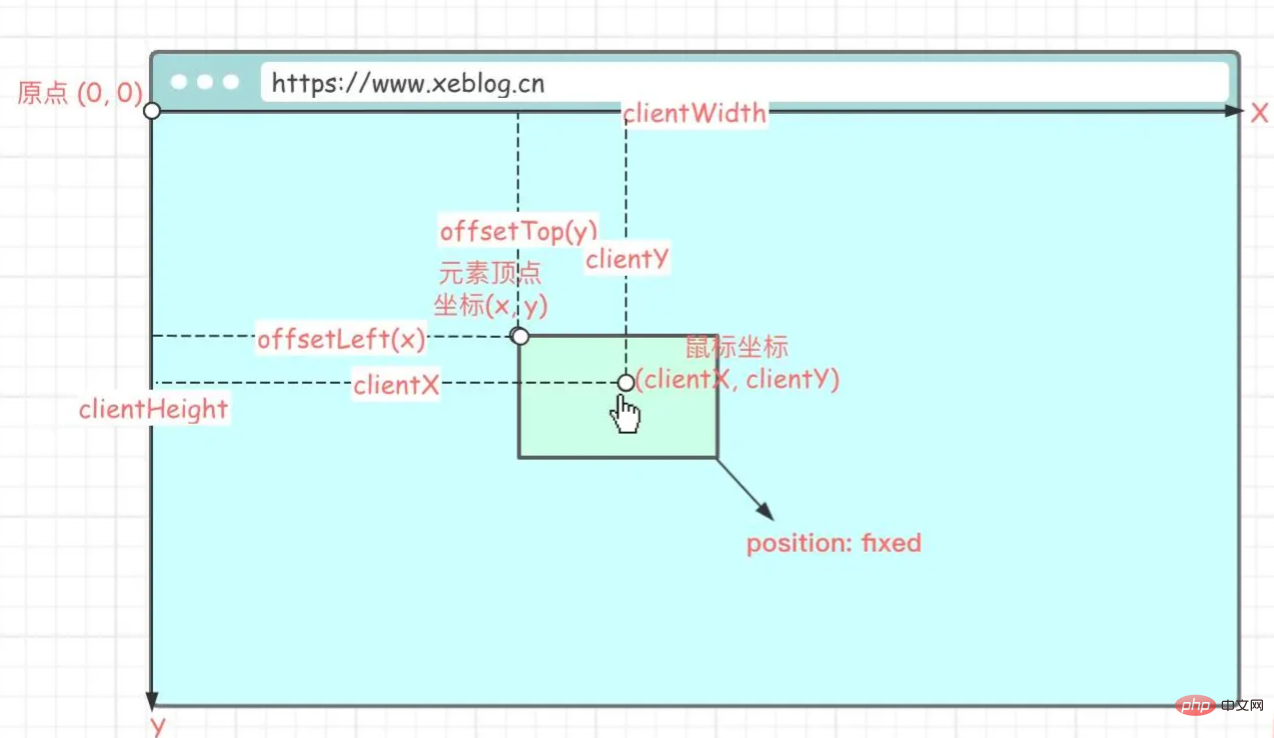
实现思路
待滑动元素必须设置
position: fixed or absolute
元素滑动需要依赖于鼠标的移动,鼠标的移动位置决定了元素滑动的位置,元素的位置是通过调整左上顶点坐标来的,所以我们要知道元素滑动后的左上顶点坐标,这样才能将元素移动到指定位置(鼠标悬停的位置)。
首先要计算出鼠标在移动元素前相对元素的位置 (x, y) :
// 鼠标当前的位置减去元素当前的位置 (x, y) = (e.clientX - el.offsetLeft, e.clientY - el.offsetTop)
鼠标相对元素位置是指相对于元素左上顶点的位置。
e 指鼠标事件,el 指滑动的元素。
知道了鼠标的相对位置,后续的鼠标移动,只要知道移动后的鼠标坐标,就能很容易的把元素的左上顶点坐标算出来。
计算元素移动后的左上顶点坐标 (x', y') :
// 鼠标当前的位置减去滑动前的相对位置 (x‘, y’) = (e.clientX - x, e.clientY - y)
(x', y') 就是要移动的最终坐标,然后调整元素位置即可
el.style.left = x' + 'px' el.style.top = y' + 'px'
代码
<template>
<div>
<!-- 省略... -->
</div>
</template>
<script>
export default {
data() {
return {
isDrag: false
},
methods: {
click() {
if (this.isDrag) {
return
}
// 省略...
}
},
directives: {
drag(el, binding, vnode) {
/**
* 获取客户端可见内容的高度
*
* @returns {number}
*/
const getClientHeight = () => {
return window.innerHeight || Math.min(document.documentElement.clientHeight, document.body.clientHeight)
}
/**
* 获取客户端可见内容的宽度
*
* @returns {number}
*/
const getClientWidth = () => {
return window.innerWidth || Math.min(document.documentElement.clientWidth, document.body.clientWidth)
}
/**
* startX = null:获取鼠标相对于元素(左上顶点)的x轴坐标(移动前坐标)
* startX != null:获取移动后的左上顶点x轴坐标
*
* e.clientX:鼠标相对客户端(客户端左上顶点)的x轴坐标
* el.offsetLeft:元素顶点(左上顶点)相对客户端(客户端左上顶点)的x轴坐标(元素必须脱离文档流,position: fixed or absolute)
* el.clientWidth:元素宽度
*
* @param el
* @param e
* @param startX
* @returns {number}
*/
const getX = (el, e, startX) => {
if (startX === null) {
// 返回鼠标相对于元素(左上顶点)的x轴坐标
return e.clientX - el.offsetLeft
}
// 客户端可视宽度
const clientWidth = getClientWidth()
// 元素自身宽度
const elWidth = el.clientWidth
// 移动到x轴位置
let x = e.clientX - startX
// 水平方向边界处理
if (x <= 0) {
// x轴最小为0
x = 0
} else if (x + elWidth > clientWidth) {
// x是左上顶点的坐标,是否触碰到右边边界(超出可视宽度)要通过右顶点判断,所以需要加上元素自身宽度
x = clientWidth - elWidth
}
return x
}
/**
* startY = null:获取鼠标相对于元素(左上顶点)的y轴坐标(移动前坐标)
* startY != null:获取移动后的左上顶点y轴坐标
*
* e.clientY:鼠标相对客户端(客户端左上顶点)的y轴坐标
* el.offsetTop:元素顶点(左上顶点)相对客户端(客户端左上顶点)的y轴坐标(元素必须脱离文档流,position: fixed or absolute)
* el.clientHeight:元素高度
*
* @param el
* @param e
* @param startY
* @returns {number}
*/
const getY = (el, e, startY) => {
if (startY === null) {
// 返回鼠标相对于元素(左上顶点)的y轴坐标
return e.clientY - el.offsetTop
}
// 客户端可视高度
const clientHeight = getClientHeight()
// 元素自身高度
const elHeight = el.clientHeight
// 移动到y轴位置
let y = e.clientY - startY
// 垂直方向边界处理
if (y <= 0) {
// y轴最小为0
y = 0
} else if (y + elHeight > clientHeight) {
// 同理,判断是否超出可视高度要加上自身高度
y = clientHeight - elHeight
}
return y
}
/**
* 监听鼠标按下事件(PC端拖动)
*
* @param e
*/
el.onmousedown = (e) => {
vnode.context.isDrag = false
// 获取当前位置信息 (startX,startY)
const startX = getX(el, e, null)
const startY = getY(el, e, null)
/**
* 监听鼠标移动事件
*
* @param e
*/
document.onmousemove = (e) => {
// 标记正在移动,解决元素移动后点击事件被触发的问题
vnode.context.isDrag = true
// 更新元素位置(移动元素)
el.style.left = getX(el, e, startX) + 'px'
el.style.top = getY(el, e, startY) + 'px'
}
/**
* 监听鼠标松开事件
*/
document.onmouseup = () => {
// 移除鼠标相关事件,防止元素无法脱离鼠标
document.onmousemove = document.onmouseup = null
}
}
/**
* 监听手指按下事件(移动端拖动)
* @param e
*/
el.ontouchstart = (e) => {
// 获取被触摸的元素
const touch = e.targetTouches[0]
// 获取当前位置信息 (startX,startY)
const startX = getX(el, touch, null)
const startY = getY(el, touch, null)
/**
* 监听手指移动事件
* @param e
*/
document.ontouchmove = (e) => {
// 获取被触摸的元素
const touch = e.targetTouches[0]
// 更新元素位置(移动元素)
el.style.left = getX(el, touch, startX) + 'px'
el.style.top = getY(el, touch, startY) + 'px'
}
/**
* 监听手指移开事件
*/
document.ontouchend = () => {
// 移除touch相关事件,防止元素无法脱离手指
document.ontouchmove = document.ontouchend = null
}
}
}
}
}
</script>
<style>
.ball-wrap {
position: fixed;
}
</style>drag 是我们自定义的指令,在需要滑动的元素上绑定 v-drag 即可。
注意
自定义指令this指向问题
在自定义指令 directives 内不能访问 this,如果需要修改 data 里的值,需要通过 vnode.context.字段名 = 值 修改。
滑动后点击事件被触发
鼠标事件触发顺序:
mouseover - mousedown - mouseup - click - mouseout
滑动的前提是鼠标必须按下再滑动,所以在我们滑动完毕松开鼠标时,click 事件会被触发。
解决方法:定义一个标志变量,表示是否是滑动,点击事件执行时,将此变量作为前置条件,如果是在滑动则不执行。
// ...
data()
return {
isDrag: false
}
}
// ...
el.onmousedown = (e) => {
// ...
vnode.context.isDrag = false
document.onmousemove = (e) => {
// 标记正在移动,解决元素移动后点击事件被触发的问题
vnode.context.isDrag = true
// ...
}
}
// ...
methods: {
click() {
if (this.isDrag) {
return
}
// ...
}
}移动端滑动问题
移动端滑动时会触发默认事件,导致滑动卡顿。
在要触发滑动的元素上加上 @touchmove.prevent: 요소 표시 너비.
Element.clientHeight: 요소의 표시 높이입니다.
MouseEvent.clientX: 브라우저의 왼쪽 상단 정점을 기준으로 한 마우스의 수평 좌표입니다.
MouseEvent.clientY
: 브라우저의 왼쪽 상단 정점을 기준으로 한 마우스의 수직 좌표입니다. Touch.clientX: 브라우저의 왼쪽 상단 정점을 기준으로 한 터치 포인트의 수평 좌표입니다(모바일 속성). Touch.clientY
HTMLElement.offsetLeft🎜: 상위 노드(HTMLElement.offsetParent)의 왼쪽 오프셋을 기준으로 현재 요소의 왼쪽 상단 모서리까지의 거리 . 요소가 문서 흐름을 벗어나면(위치: 고정) 원점(브라우저의 왼쪽 상단 정점)을 기준으로 오프셋됩니다. [관련 권장사항: vuejs 비디오 튜토리얼🎜]🎜 🎜HTMLElement.offsetTop🎜: 상위 노드(HTMLElement.offsetParent)의 상단을 기준으로 현재 요소의 왼쪽 상단 모서리의 오프셋 거리입니다. 요소가 문서 흐름을 벗어나면(위치: 고정) 원점(브라우저의 왼쪽 상단 정점)을 기준으로 오프셋됩니다. 🎜🎜Element.style.top🎜: 읽기 및 쓰기 가능, 값은 offsetTop입니다. 🎜🎜Element.style.left🎜: 읽고 쓸 수 있으며 값은 offsetLeft입니다. 🎜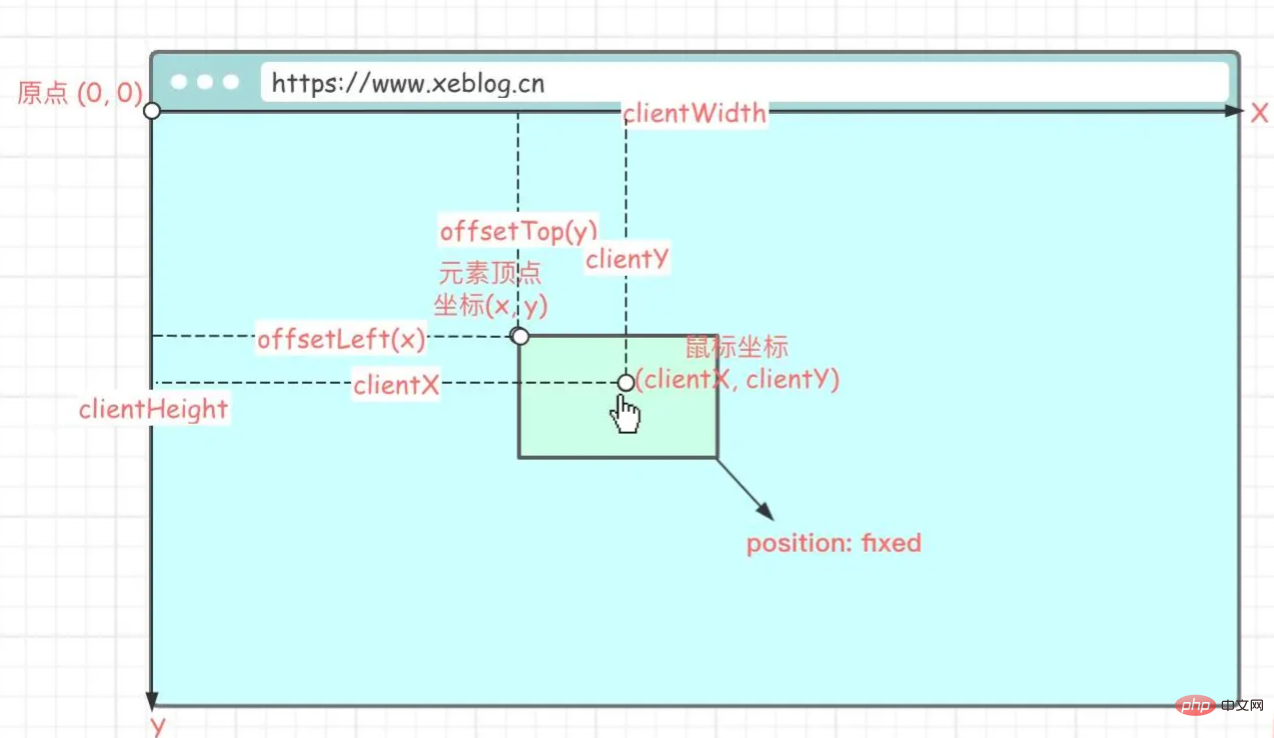 🎜
🎜🎜구현 아이디어🎜🎜🎜🎜슬라이드할 요소는 위치: 고정 또는 절대🎜🎜🎜요소 슬라이딩 요구 사항으로 설정되어야 합니다. 마우스에 의존하려면 마우스의 움직임에 따라 요소의 슬라이딩 위치가 결정되므로 요소의 왼쪽 위 꼭지점의 좌표를 조정하여 요소의 위치가 결정되므로 요소의 왼쪽 위 꼭지점의 좌표를 알아야 합니다. 슬라이딩 후 요소가 지정된 위치(마우스 오버) 위치로 이동할 수 있도록 합니다. 🎜🎜먼저 (x, y) 요소를 이동하기 전에 요소를 기준으로 한 마우스의 위치를 계산합니다. 🎜rrreee🎜 요소를 기준으로 한 마우스의 위치는 요소를 기준으로 한 마우스의 위치를 나타냅니다. 요소의 왼쪽 위 꼭지점. 🎜🎜e는 마우스 이벤트를 나타내고, el은 슬라이딩 요소를 나타냅니다. 🎜🎜마우스의 상대적 위치와 그에 따른 마우스 움직임을 알면, 이동 후 마우스의 좌표만 알면 요소의 왼쪽 위 정점 좌표를 쉽게 계산할 수 있습니다. 🎜🎜이동 후 요소의 왼쪽 상단 정점 (x', y')의 좌표를 계산합니다. 🎜rrreee🎜(x', y')가 최종입니다. 좌표를 이동한 다음 요소의 위치를 조정하세요🎜rrreee🎜Code🎜🎜rrreee🎜drag는 우리의 사용자 지정 명령입니다. 슬라이드해야 하는 요소에 v-drag 그게 다입니다. 🎜🎜Attention🎜🎜🎜사용자 지정 지시문은 문제를 가리킵니다🎜
🎜사용자 지정 지시문에서 지시문 <code>this은 내에서 액세스할 수 없습니다. data의 값을 수정해야 하는 경우 vnode.context.Field 이름을 통해 수정해야 합니다. = 값. 🎜🎜슬라이딩 후에 클릭 이벤트가 트리거됩니다🎜
🎜마우스 이벤트 트리거 시퀀스: 🎜🎜mouseover - mousedown - mouseup - click - mouseout 🎜 🎜슬라이딩의 전제조건은 마우스를 누른 후 슬라이딩해야 한다는 것이므로, 슬라이딩 후 마우스를 놓으면 클릭 이벤트가 트리거됩니다. 🎜🎜해결책: 🎜슬라이딩 여부를 나타내는 플래그 변수를 정의합니다. 클릭 이벤트가 실행될 때 이 변수는 슬라이딩 중이면 실행되지 않습니다🎜. 🎜rrreee🎜모바일 측 슬라이딩 문제🎜
🎜모바일 측이 슬라이드할 때 기본 이벤트가 트리거되어 슬라이딩이 정지됩니다. 🎜🎜기본 이벤트가 발생하지 않도록 슬라이딩을 트리거하려면 요소에 @touchmove.prevent를 추가하세요. 🎜🎜🎜소스코드🎜🎜🎜🎜https://github.com/anlingyi/xeblog-vue/blob/master/src/comComponents/xe-pokeball/index.vue🎜🎜🎜(학습영상공유 : 🎜웹프런트- 개발 종료🎜 ,🎜기본 프로그래밍 영상🎜)🎜
drag는 우리의 사용자 지정 명령입니다. 슬라이드해야 하는 요소에 v-drag 그게 다입니다. 🎜🎜Attention🎜🎜🎜사용자 지정 지시문은 문제를 가리킵니다🎜
🎜사용자 지정 지시문에서 지시문 <code>this은 내에서 액세스할 수 없습니다. data의 값을 수정해야 하는 경우 vnode.context.Field 이름을 통해 수정해야 합니다. = 값. 🎜🎜슬라이딩 후에 클릭 이벤트가 트리거됩니다🎜
🎜마우스 이벤트 트리거 시퀀스: 🎜🎜mouseover - mousedown - mouseup - click - mouseout 🎜 🎜슬라이딩의 전제조건은 마우스를 누른 후 슬라이딩해야 한다는 것이므로, 슬라이딩 후 마우스를 놓으면 클릭 이벤트가 트리거됩니다. 🎜🎜해결책: 🎜슬라이딩 여부를 나타내는 플래그 변수를 정의합니다. 클릭 이벤트가 실행될 때 이 변수는 슬라이딩 중이면 실행되지 않습니다🎜. 🎜rrreee🎜모바일 측 슬라이딩 문제🎜
🎜모바일 측이 슬라이드할 때 기본 이벤트가 트리거되어 슬라이딩이 정지됩니다. 🎜🎜기본 이벤트가 발생하지 않도록 슬라이딩을 트리거하려면 요소에 @touchmove.prevent를 추가하세요. 🎜🎜🎜소스코드🎜🎜🎜🎜https://github.com/anlingyi/xeblog-vue/blob/master/src/comComponents/xe-pokeball/index.vue🎜🎜🎜(학습영상공유 : 🎜웹프런트- 개발 종료🎜 ,🎜기본 프로그래밍 영상🎜)🎜
위 내용은 Vue 연습: 사용자 정의 지침을 사용하여 마우스 드래그 요소 효과 얻기의 상세 내용입니다. 자세한 내용은 PHP 중국어 웹사이트의 기타 관련 기사를 참조하세요!

핫 AI 도구

Undresser.AI Undress
사실적인 누드 사진을 만들기 위한 AI 기반 앱

AI Clothes Remover
사진에서 옷을 제거하는 온라인 AI 도구입니다.

Undress AI Tool
무료로 이미지를 벗다

Clothoff.io
AI 옷 제거제

AI Hentai Generator
AI Hentai를 무료로 생성하십시오.

인기 기사

뜨거운 도구

메모장++7.3.1
사용하기 쉬운 무료 코드 편집기

SublimeText3 중국어 버전
중국어 버전, 사용하기 매우 쉽습니다.

스튜디오 13.0.1 보내기
강력한 PHP 통합 개발 환경

드림위버 CS6
시각적 웹 개발 도구

SublimeText3 Mac 버전
신 수준의 코드 편집 소프트웨어(SublimeText3)

뜨거운 주제
 7509
7509
 15
15
 1378
1378
 52
52
 78
78
 11
11
 52
52
 19
19
 19
19
 63
63
 Vue 용 버튼에 기능을 추가하는 방법
Apr 08, 2025 am 08:51 AM
Vue 용 버튼에 기능을 추가하는 방법
Apr 08, 2025 am 08:51 AM
HTML 템플릿의 버튼을 메소드에 바인딩하여 VUE 버튼에 함수를 추가 할 수 있습니다. 메소드를 정의하고 VUE 인스턴스에서 기능 로직을 작성하십시오.
 vue.js로 JS 파일을 참조하는 방법
Apr 07, 2025 pm 11:27 PM
vue.js로 JS 파일을 참조하는 방법
Apr 07, 2025 pm 11:27 PM
vue.js에서 JS 파일을 참조하는 세 가지 방법이 있습니다. & lt; script & gt; 꼬리표;; mounted () 라이프 사이클 후크를 사용한 동적 가져 오기; Vuex State Management Library를 통해 수입.
 Vue에서 시계를 사용하는 방법
Apr 07, 2025 pm 11:36 PM
Vue에서 시계를 사용하는 방법
Apr 07, 2025 pm 11:36 PM
vue.js의 시계 옵션을 사용하면 개발자가 특정 데이터의 변경 사항을들을 수 있습니다. 데이터가 변경되면 콜백 기능을 트리거하여 업데이트보기 또는 기타 작업을 수행합니다. 구성 옵션에는 즉시 콜백을 실행할지 여부와 DEEP를 지정하는 즉시 포함되며, 이는 객체 또는 어레이에 대한 변경 사항을 재귀 적으로 듣는 지 여부를 지정합니다.
 Vue에서 부트 스트랩을 사용하는 방법
Apr 07, 2025 pm 11:33 PM
Vue에서 부트 스트랩을 사용하는 방법
Apr 07, 2025 pm 11:33 PM
vue.js에서 bootstrap 사용은 5 단계로 나뉩니다 : Bootstrap 설치. main.js.의 부트 스트랩 가져 오기 부트 스트랩 구성 요소를 템플릿에서 직접 사용하십시오. 선택 사항 : 사용자 정의 스타일. 선택 사항 : 플러그인을 사용하십시오.
 Vue가 이전 페이지로 돌아 오는 방법
Apr 07, 2025 pm 11:30 PM
Vue가 이전 페이지로 돌아 오는 방법
Apr 07, 2025 pm 11:30 PM
vue.js는 이전 페이지로 돌아갈 수있는 네 가지 방법이 있습니다. $ router.go (-1) $ router.back () 사용 & lt; router-link to = & quot;/quot; Component Window.history.back () 및 메소드 선택은 장면에 따라 다릅니다.
 Vue는 천막/텍스트 스크롤 효과를 인식합니다
Apr 07, 2025 pm 10:51 PM
Vue는 천막/텍스트 스크롤 효과를 인식합니다
Apr 07, 2025 pm 10:51 PM
CSS 애니메이션 또는 타사 라이브러리를 사용하여 VUE에서 Marquee/Text Scrolling Effects를 구현하십시오. 이 기사는 CSS 애니메이션 사용 방법을 소개합니다. & lt; div & gt; CSS 애니메이션을 정의하고 오버플로를 설정하십시오 : 숨겨진, 너비 및 애니메이션. 키 프레임을 정의하고 변환을 설정하십시오 : Translatex () 애니메이션의 시작과 끝에서. 지속 시간, 스크롤 속도 및 방향과 같은 애니메이션 속성을 조정하십시오.
 VUE 버전을 쿼리하는 방법
Apr 07, 2025 pm 11:24 PM
VUE 버전을 쿼리하는 방법
Apr 07, 2025 pm 11:24 PM
Vue DevTools를 사용하여 브라우저 콘솔에서 vue 탭을 보면 VUE 버전을 쿼리 할 수 있습니다. npm을 사용하여 "npm list -g vue"명령을 실행하십시오. package.json 파일의 "종속성"객체에서 vue 항목을 찾으십시오. Vue Cli 프로젝트의 경우 "vue -version"명령을 실행하십시오. & lt; script & gt에서 버전 정보를 확인하십시오. vue 파일을 나타내는 html 파일의 태그.
 Vue 다중 페이지 개발은 무엇을 의미합니까?
Apr 07, 2025 pm 11:57 PM
Vue 다중 페이지 개발은 무엇을 의미합니까?
Apr 07, 2025 pm 11:57 PM
VUE 멀티 페이지 개발은 vue.js 프레임 워크를 사용하여 응용 프로그램을 구축하는 방법입니다. 여기서 응용 프로그램은 별도의 페이지로 나뉩니다. 코드 유지 보수 : 응용 프로그램을 여러 페이지로 분할하면 코드를보다 쉽게 관리하고 유지 관리 할 수 있습니다. 모듈 식 : 각 페이지는 쉬운 재사용 및 교체를 위해 별도의 모듈로 사용할 수 있습니다. 간단한 라우팅 : 페이지 간의 탐색은 간단한 라우팅 구성을 통해 관리 할 수 있습니다. SEO 최적화 : 각 페이지에는 자체 URL이있어 SEO가 도움이됩니다.




